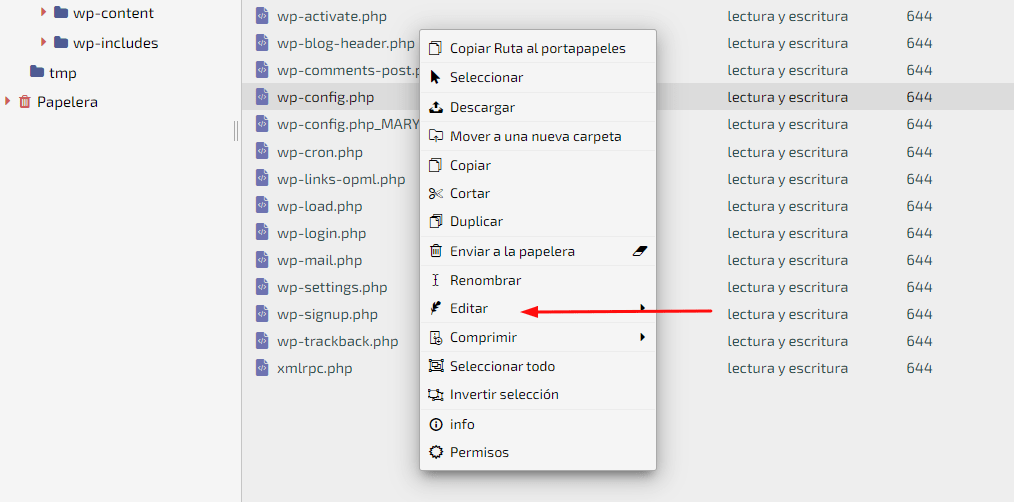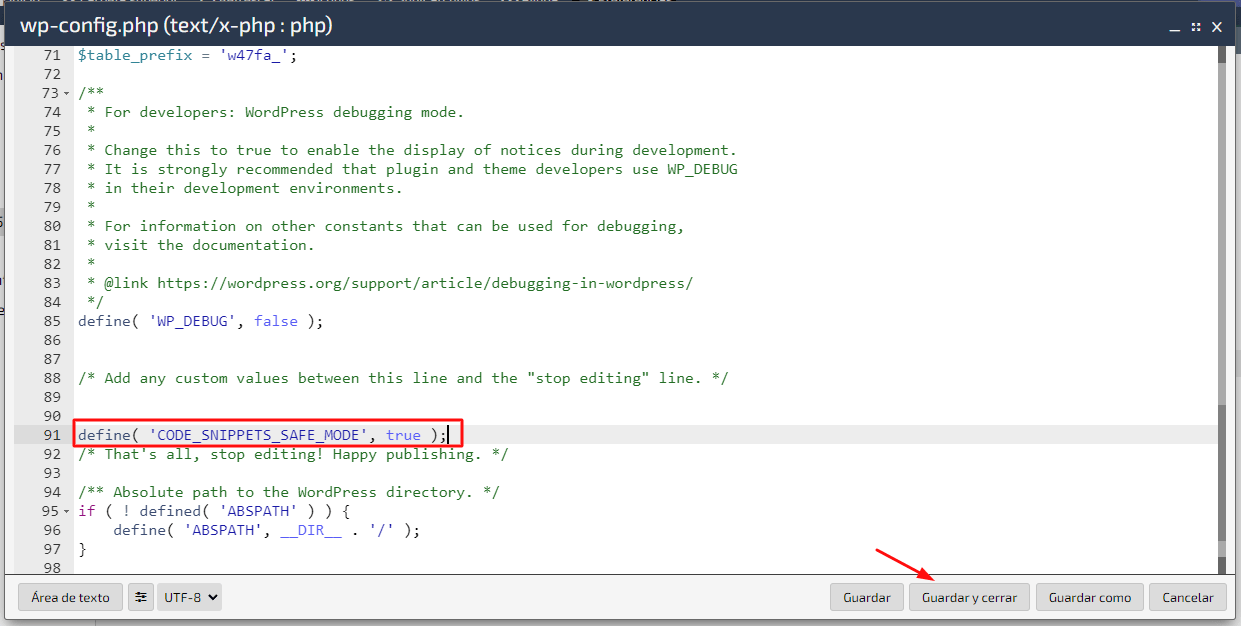En múltiples consultas hemos recomendado fragmentos de códigos que ejecutan una función en específico, estos códigos podemos agregarlos o bien directamente por medio de la edición del archivo functions.php, pero si no contamos con un tema hijo, pues es también válido utilizar el plugin llamado “Code Snippets”
Existe la posibilidad de que al agregar un código que no tenga una sintaxis correcta o simplemente le falte un símbolo de cierre puede causar un error fatal en nuestro sitio. Antes de entrar en una alerta total, esto puede ser solventado fácilmente por medio de una línea de código que debemos agregar en el archivo wp-config.php, el cual podemos ubicarlo en nuestra cuenta de hosting dentro de nuestro cPanel/WePanel en la ruta Administrador de archivos > public_html
En WePanel al encontrarlo hacemos clic derecho sobre el archivo y seleccionamos “Editar”.
Una vez abierto el editor podremos agregarlo lo más abajo posible para ubicarlo cuando sea necesario, por ejemplo en la siguiente línea.
El código en cuestión que vamos a agregar es el siguiente:
define( 'CODE_SNIPPETS_SAFE_MODE', true );
Al guardar cambios vamos a tener desactivados todos los posibles fragmentos de código que se hayan incluido desde el plugin, ya al eliminar el causante del error si podemos o bien retirar la línea de código del archivo wp-config.php o cambiar el término de “true” a “false”.
De esta forma podremos desactivar de forma rápida cualquier código que cause el error crítico en nuestro sitio web si necesidad de desactivar el plugin por completo.
¿Te ha resultado útil este artículo?

Equipo de soporte WordPress y Woocommerce en Webempresa.